卸載:
C:\ProgramData\Microsoft\Windows\Start Menu\Programs\Node.js
點擊uninstall node.js
1.下載node.js

vscode配置vue環境,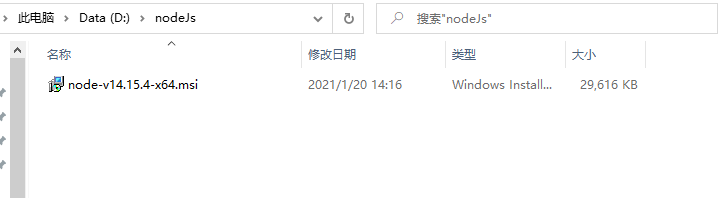
2.安裝node.js,傻瓜式安裝

選擇安裝目錄,這里我安裝到d盤

直接下一步
nodejs安裝及環境配置win10、
直接下一步

安裝


win7跟win10哪個更流暢?
安裝完成之后,打開命令行工具,輸入?node -v,如下圖,如果出現相應的版本號,則說明安裝成功。

npm包管理器,是集成在node中的,所以,直接輸入?npm -v就會如下圖所示,顯示出npm的版本信息。

OK!node環境已經安裝完成,npm包管理器也有了。
magisk修復運行環境安裝失敗?由于有些npm有些資源被屏蔽或者是國外資源的原因,經常會導致用npm安裝依賴包的時候失敗,所有我還需要npm的國內鏡像---cnpm。
在命令行中輸入?npm install -g cnpm --registry=http://registry.npm.taobao.org?然后等待,安裝完成如下圖。


完成之后,我們就可以用cnpm代替npm來安裝依賴包了。
在命令行中運行命令 cnpm install -g vue-cli?,然后等待安裝完成。(注意,這里使用cnpm來替代npm,不然速度超級慢,會導致卡在那)
java安裝后一直提示安裝。通過以上三部,我們需要準備的環境和工具都準備好了,接下來就開始使用vue-cli來構建項目。

打開我的電腦-右鍵屬性-高級系統設置-環境變量 ,可以看到自動為我們創建好了環境變量

這時環境安裝好之后我們就可以使用idea導入我們的vue項目,通過配置命令來安裝該項目所需要的依賴。
npm install --registry=https://registry.npm.taobao.org注意idea在安裝過程中打開的,需要重啟一下,不然會找不到npm
win10配置環境變量、

運行配置

打包配置

win10運行庫、
雖然有了npm,但是發現選項中有yarn
“Yarn是由Facebook、Google、Exponent 和 Tilde 聯合推出了一個新的 JS 包管理工具 ,正如官方文檔中寫的,Yarn 是為了彌補 npm 的一些缺陷而出現的.那么我們就來安裝下Yarn 吧!
這里我們使用npm安裝(可以下載安裝)

npm install -g yarn
軟件運行環境是什么?
查看yarn版本 yarn --version

因為外國的鏡像下載慢(會出現connect ETIMEDOUT 104.16.25.35:443".問題)
改為taobao 的鏡像
yarn config set registry https://registry.npm.taobao.org/
如何安裝win10系統?
接下來刪除node_modules,使用yarn重新安裝項目所需依賴??yarn install

修改idea配置
電腦無法安裝java?
完成!
版权声明:本站所有资料均为网友推荐收集整理而来,仅供学习和研究交流使用。

工作时间:8:00-18:00
客服电话
电子邮件
admin@qq.com
扫码二维码
获取最新动态
